Criação de PDFs profissionais: Guias passo a passo para especialistas em Word e PDF




Criação de PDFs profissionais: Guias passo a passo para especialistas em Word e PDF
A criação de documentos PDF é uma habilidade essencial tanto profissional quanto pessoalmente. Os PDFs são ideais para armazenar documentos em um formato fixo que parece consistente em diferentes dispositivos e sistemas operacionais. Neste artigo, fornecemos dois guias passo a passo abrangentes que mostram como criar PDFs profissionais: um para usar o Microsoft Word e outro para o PDF Expert. Com esses métodos, você pode criar documentos PDF de alta qualidade sem esforço e garantir que seu conteúdo seja sempre exibido com perfeição.
Guia: Criando PDFs com o Word
A criação de documentos PDF com o Microsoft Word é uma habilidade fundamental, útil tanto para uso profissional quanto pessoal. Os arquivos PDF são ideais para armazenar documentos em um formato fixo que tem a mesma aparência em diferentes dispositivos e sistemas operacionais. Este guia mostrará passo a passo como criar um documento PDF usando o Word.
- Abra o Microsoft Word
Abra o Microsoft Word. Você pode criar um novo documento ou abrir um documento existente que deseja converter em PDF. - Crie ou edite seu documento
Crie ou edite seu documento como de costume. Certifique-se de que o documento esteja exatamente como você deseja que ele apareça no PDF. Revise cuidadosamente o layout, a formatação e o conteúdo. - Salve seu documento
Salve regularmente seu documento do Word para garantir que nenhuma alteração seja perdida. Isso é especialmente importante ao fazer edições significativas. - Salvar como PDF
Para salvar seu documento como PDF, siga estas etapas:
-
- Menu Arquivo: Clique em “Arquivo” no canto superior esquerdo.
- Salvar como: Selecione “Salvar como” no menu.
- Selecione o tipo de arquivo: No menu superior “Salvar como tipo”, selecione “PDF”.
- Selecione o local: Escolha o local onde você deseja salvar o documento PDF.
- Digite o nome do arquivo: Forneça um nome para o seu arquivo PDF.
- Ajuste de opções: Se necessário, clique em “Opções” para fazer outros ajustes, como salvar apenas páginas específicas como PDF.
- Salvar: Clique em “Salvar” para salvar o documento como um PDF.
- Revise o PDF
Abra o arquivo PDF salvo para garantir que todo o conteúdo seja exibido corretamente. Verifique o layout, a formatação e a funcionalidade dos links e dos elementos interativos.
Guia: Criando PDFs com o PDF Expert
O PDF Expert é um aplicativo versátil e fácil de usar para criar, editar e gerenciar documentos PDF no macOS e iOS. Este guia lhe mostrará passo a passo como criar um documento PDF usando o PDF Expert. O PDF Expert oferece uma série de recursos para ajudá-lo a criar e editar documentos PDF profissionais.
- Abra o PDF Expert
Inicie o PDF Expert após a instalação. Você pode criar um novo documento PDF ou abrir e editar um documento existente. - Criar um novo documento PDF
Para criar um novo documento PDF, siga estas etapas:
-
- Novo Documento: Clique em “Arquivo” no menu superior e selecione “Novo documento ".
- Documento em Branco: Selecione “Documento em Branco” nas opções.
- Selecione o Formato da Página: Selecione o formato e a orientação da página desejada.
- Criar documento: Clique em “Criar” para gerar um novo documento PDF em branco.
- Importar um Documento Existente
Se você quiser converter um documento existente em um PDF, faça da seguinte forma:
-
- Abrir Documento: Clique em “Arquivo” e selecione “Abrir”.
- Selecionar Arquivo: Navegue até o arquivo que deseja converter em PDF e selecione-o.
- Importar Arquivo: Clique em “Abrir” para importar o documento para o PDF Expert.
- Editar o Documento
O PDF Expert oferece várias ferramentas de edição para criar seu documento:
-
- Adicionar Texto: Clique na ferramenta de texto e adicione texto onde for necessário.
- Inserir Imagens: Use a ferramenta de imagem para inserir imagens em seu documento.
- Anotações: Use ferramentas de anotação para adicionar comentários, destaques e notas.
- Criar Formulários: O PDF Expert permite que você crie e edite formulários preenchíveis.
- Salvar o Documento
Depois de criar ou editar o documento, salve-o como PDF:
-
- Salvar como: Clique em “Arquivo” e selecione “Salvar como”.
- Digite o nome do arquivo: Forneça um nome de arquivo apropriado.
- Escolha o local: Selecione o local para salvar seu documento PDF.
- Salvar: Clique em “Salvar” para salvar seu documento como um arquivo PDF.
- Revisar o PDF
Abra o arquivo PDF salvo para garantir que todo o conteúdo seja exibido corretamente. Verifique o layout, a formatação e a funcionalidade dos links e dos elementos interativos.
Conclusão
A criação de documentos PDF está mais fácil do que nunca com as poderosas ferramentas disponíveis no Microsoft Word e no PDF Expert. Com os guias passo a passo deste artigo, você estará bem equipado para criar PDFs profissionais com aparência consistente em todos os dispositivos e sistemas operacionais. Quer esteja criando um relatório comercial abrangente, um trabalho acadêmico ou documentos pessoais, com as ferramentas certas e um pouco de prática, você pode garantir que seus PDFs sejam sempre da mais alta qualidade. Experimente e veja como a criação de PDFs pode ser simples e eficiente!